- 適用於 Windows 和 macOS
- 支援所有流行的視訊和音訊格式,包括MKV、MP3、FLAC
- 調整影片效果,如亮度、對比度等以獲得更好的體驗
- 0.5秒內快速加載
使用媒體播放器和視訊轉換器在 Mac 上播放 MKV 影片的最佳方法
MKV 文件,也稱為 Matroska 視訊文件,是現代世界最受歡迎的視訊格式之一。它是一種支援無限圖片、音訊和字幕軌道的容器檔案。更重要的是,它可以壓縮視訊而不會造成任何品質損失。您可以欣賞原始影像和音質的影片。然而,其高品質的壓縮導致了另一個問題。 MKV 檔案通常較大,並非所有媒體播放器都支援這種格式。
對於Mac用戶來說,這個問題變得非常明顯,因為預設的影片播放器顯然不支援這個檔案。 如何在 Mac 上播放 MKV?這裡我們為您列出一些方法。閱讀本文並開始享受在 macOS 上播放 MKV 的樂趣。
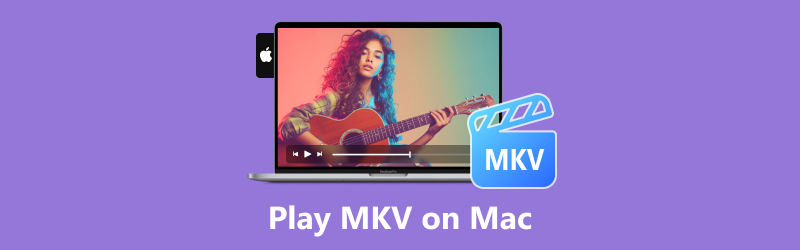
頁面內容
第 1 部分. 如何在 Mac 上使用媒體播放器播放 MKV
您無法使用 Mac 的預設播放器 QuickTime 直接播放 MKV 影片。因此,我們需要找到一款功能強大、支援MKV影片格式的影片播放器。這裡有 4 種不同的影片播放器。讓我們看看如何使用這些 MKV 播放器在 Mac 上開啟 MKV。
如何使用Vidmore播放器播放MKV文件
作為一個信譽良好的視頻播放器, Vidmore播放器 以其強大的功能和高性能的使用贏得了許多好評。它可以播放所有流行的視訊格式,如 MP4、FLV、MOV,以及這裡最重要的 MKV 等。您可以用它在 Mac 上享受高品質的 4K 和 1080p 高清視訊。憑藉其友好的用戶介面,您可以控製播放並拍攝快照以記錄您想要的圖像。更重要的是,它幾乎可以在不加載時間的情況下播放視頻,即使是 4K 視頻。您也可以建立播放清單來欣賞影片。順便說一句,它支援純音頻,因此您也可以將其用作音樂播放器。
以下是如何使用 Vidmore Player 播放 MKV 的幾個步驟:
步驟1。 使用上面的下載按鈕下載 Vidmore Player Mac 版本。安裝並啟動軟體。
第2步。 點擊“開啟檔案”並選擇要播放的 MKV 影片。您也可以將影片拖曳到介面上進行播放。
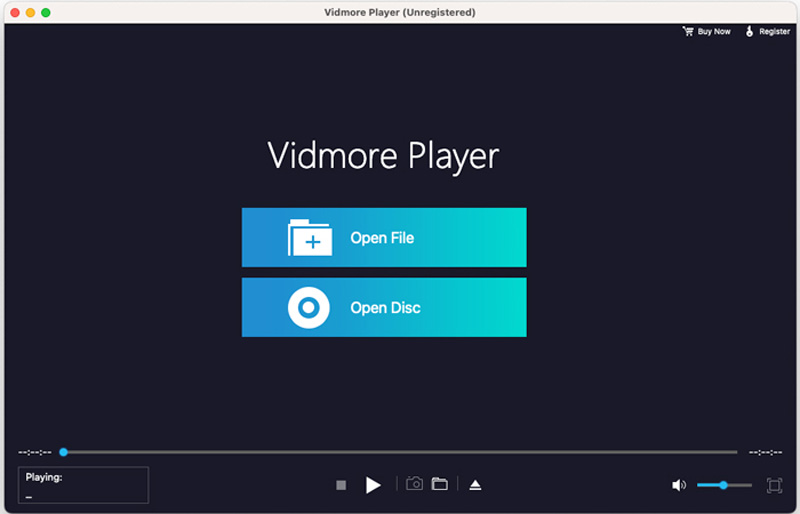
第三步 使用控制面板可根據需要向後、向前播放並拍攝快照。
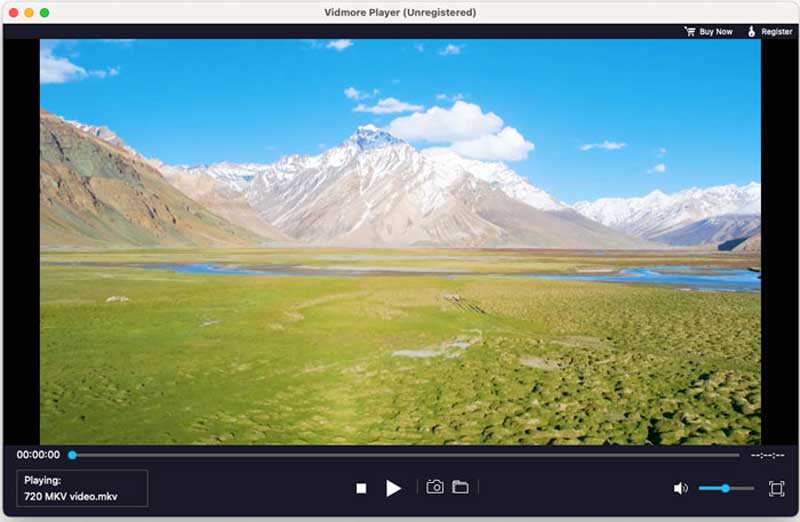
如何使用 5KPlayer 在 Mac 上觀看 MKV
5KPlayer 是另一個在 macOS 和 Windows 裝置上開啟 MKV 影片的工具。還有許多其他功能。例如,您可以在播放影片時添加書籤,以便輕鬆找到您喜歡的部分。它還允許您播放 360 度影片。如果影片方向不正確,您也可以旋轉影片。但縱橫比是固定的。此外,它還允許您載入字幕檔案並選擇音軌。
步驟1。 從其官方網站下載5KPlayer,將其安裝在Mac上,然後打開軟體。
第2步。 點擊視訊按鈕並選擇您的 MKV 影片。直接拖曳到備用區也可以開始播放。
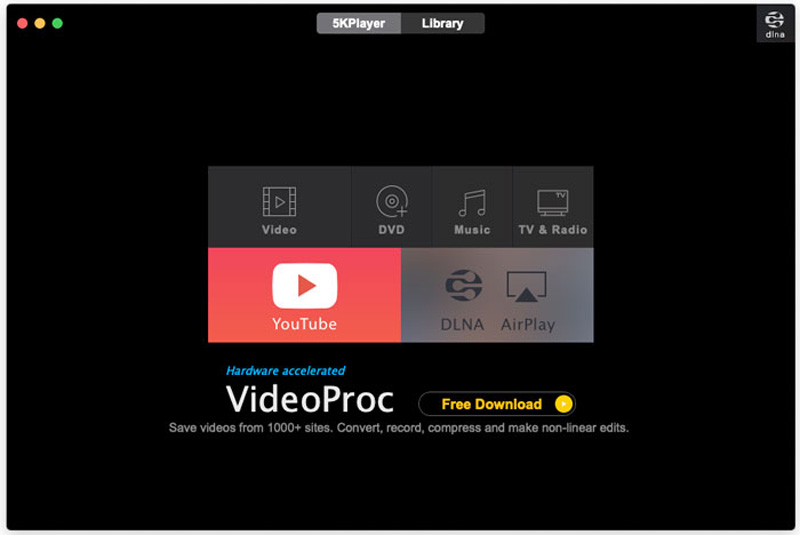
第三步 欣賞您的影片並使用控制按鈕進行調整以跳過、建立影片剪輯、添加書籤等。
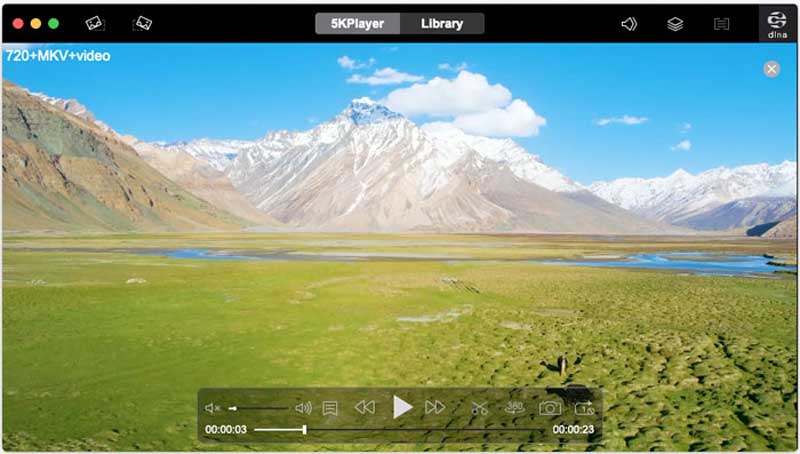
如何使用 VLC 媒體播放器在 Mac 上開啟 MKV
VLC Media Player 是一款受歡迎的播放器,適用於大多數作業系統:Windows、macOS、Android 和 iOS。它可以播放很多影片格式。您可以使用它在 macOS 裝置上播放 MKV 檔案。您也可以將其用作 DVD 或藍光光碟播放器。您可以使用其內建的錄製系統錄製即時視訊。這使您能夠錄製您最喜歡的部分並隨時觀看並與您的朋友分享。
然而,它也有其局限性。其介面風格老式且複雜。它看起來更像是一個工作軟體,現在可以像其他軟體一樣增強遊戲功能。
如何使用VLC媒體播放器播放MKV影片:
步驟1。 前往官方網站並下載VLC Media Player。
第2步。 安裝並啟動 VLC。點擊此處的“開啟媒體”或“放置媒體”以新增 MKV 檔案。
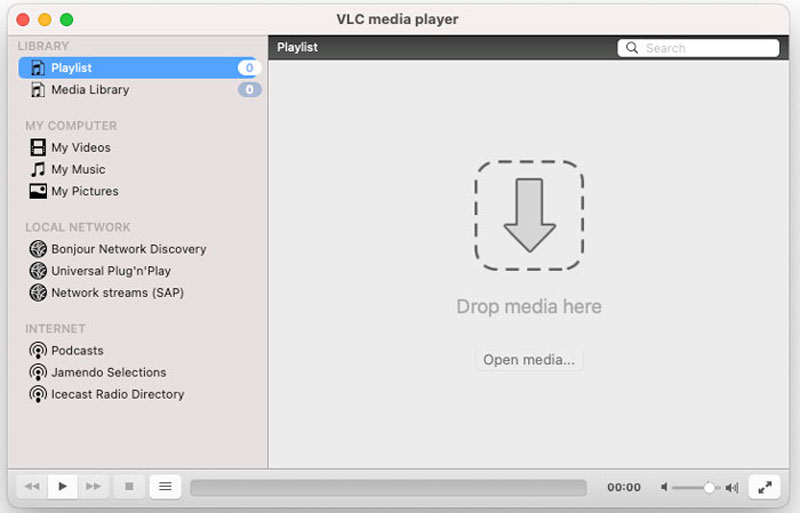
點擊此鏈接以了解更多信息,如果 VLC 媒體播放器無法播放 MKV.
如何在 Mac 上使用預設 QuickTime 播放器播放 MKV
您無法直接使用 QuickTime Player 播放 MKV 影片。但您可以使用 QuickTime 外掛程式 Perian 來播放幾乎所有影片格式,當然還可以在 Mac 上播放 MKV。它是一個免費的開源插件。安裝成功後,它將自動在 QuickTime 中執行。但軟體已停產,僅適用於 QuickTime 7.6.6。
如何使用 Perian 插件在 Mac 上開啟 MKV 檔案:
步驟1。 從其官方網站下載 Perian 並將其安裝在您的 Mac 上。然後重新啟動電腦。
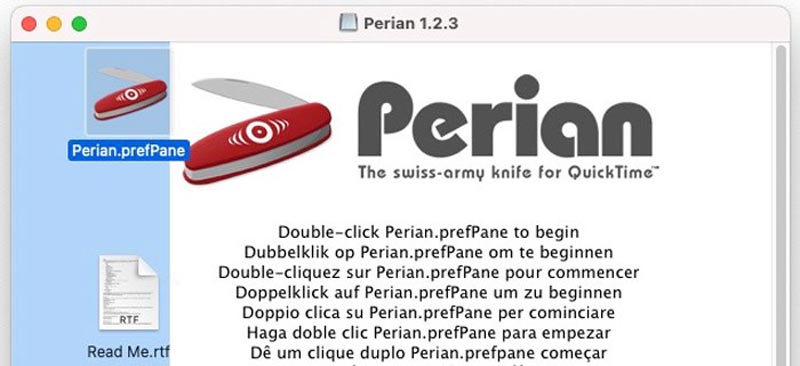
第2步。 找到您要播放的 MKV 影片。右鍵單擊並使用 QuickTime 開啟。
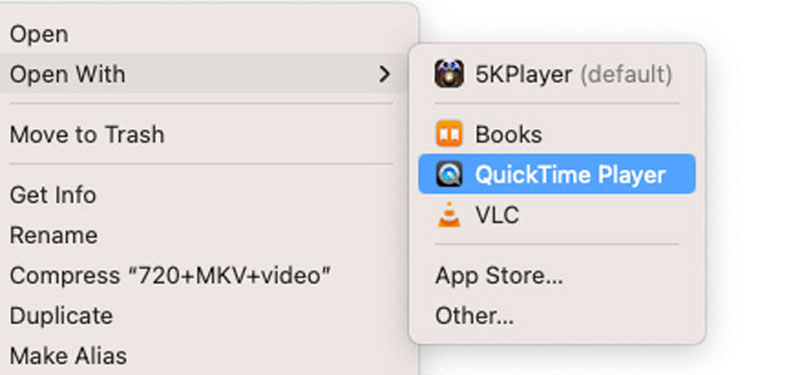
QuickTime Player 也是一個影片編輯器,可以幫助您 裁剪視頻.
第 2 部分. 如何透過轉換為 MOV 在 Mac 上觀看 MKV
如果我無法在 Mac 上直接播放 MKV,為什麼不能將其更改為其他格式?這也是解決這個問題的好方法。然後更多的問題就出現了。如何將 MKV 轉換為其他格式?我怎樣才能在品質損失的情況下做到這一點?
我們可以使用Vidmore Video Converter一次解決這些問題。
Vidmore視頻轉換 是一款用於轉換影片的一體化解決方案。您可以將影片轉換為 1000 多種不同的格式,而不會造成品質損失。此外,它還支援透過編輯來增強您的影片。您甚至可以直接將原始影片製作成 MV,並將其儲存為社交媒體的格式。
如何將 MKV 影片轉換為 MOV:
步驟1。 點擊下面的下載按鈕,在 MacBook 或其他 macOS 裝置上下載並安裝 Vidmore Video Converter。然後,啟動它。
第2步。 點擊加號按鈕新增 MKV 檔案。
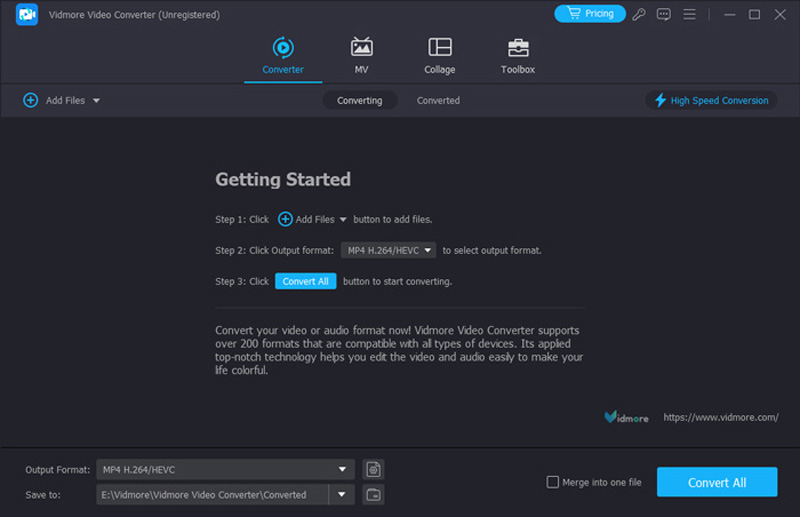
第三步 選擇 QuickTime 支援的輸出格式,例如 MOV。
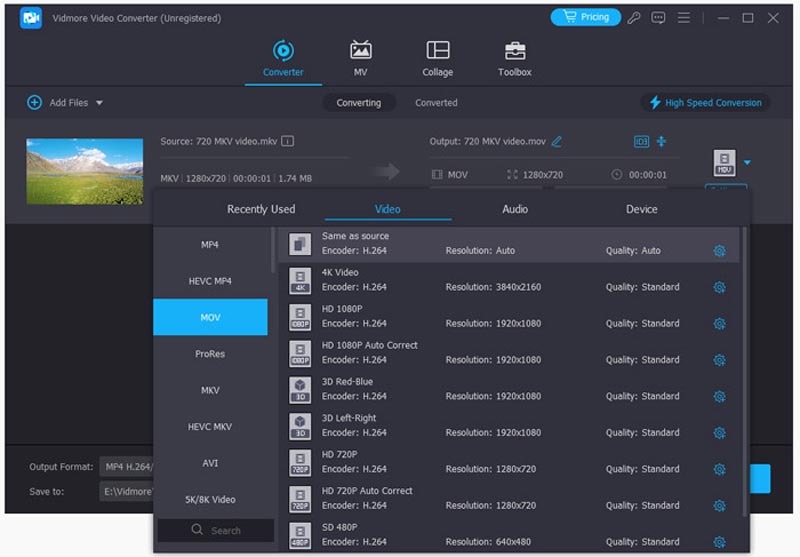
第四步。 點擊“全部轉換”並稍等片刻。然後,您就可以在 Mac 上欣賞轉換後的 MKV 影片。
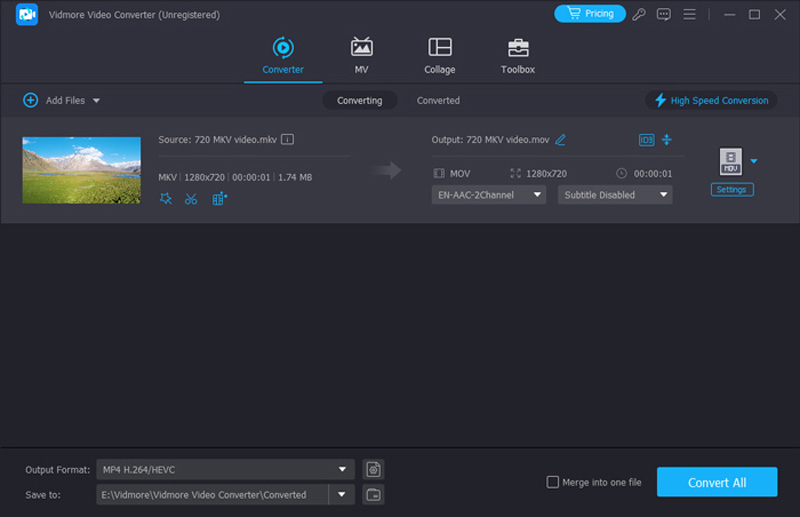
第 3 部分:有關在 Mac 上播放 MKV 的常見問題解答
如何在 QuickTime 上播放 MKV 檔案?
不幸的是,QuickTime Player 不支援 MKV 文件,因此您無法直接在 QuickTime 上播放 Mac 上的 MKV 檔案。您可以下載 QuickTime 的插件 Perian 來幫助您播放 MKV 和其他影片檔案。
Apple 支援 MKV 檔案嗎?
Apple預設媒體播放器不支援MKV文件,您可以轉向其他軟體尋求協助。您可以使用 Vidmore播放器 在您的 Mac 上。
Mac 上最好的免費 MKV 播放器是什麼?
Vidmore播放器 是您在 Mac 上播放 MKV 的最佳解決方案。您可以用它播放 MKV 和所有其他流行格式。它還支援高清視訊。您可以用它欣賞影片、藍光和 DVD 光碟。
結論
雖然你不能 在 Mac 上播放 MKV 它的預設媒體播放器,還有許多其他選擇供您選擇。您可以使用其他媒體播放器,例如 Vidmore播放器 或將影片轉換為其他格式而不會造成品質損失 Vidmore視頻轉換。現在,選擇最適合您的方法並在 Mac 上欣賞 MKV 影片。


